MAC
- 1.Gravar e reproduzir vídeo/áudio no Mac+
- 2.Outras dicas de conversão no Mac+
WAV, que também é uma forma abreviada de WAVE significa Waveform Audio File Format(Formato de arquivo de áudio em forma de onda), é um dos principais formatos de áudio digital conhecido por sua alta qualidade. Por serem descompactados por natureza, os arquivos WAV ocupam muito espaço em seu computador ou outros dispositivos. Portanto, se você deseja organizar seu computador criando um espaço de armazenamento adicional por meio de seus arquivos de música, convertê-lo para um formato que economize espaço como MP3 é a solução ideal. Além disso, você também pode carregar a biblioteca de música de suas faixas favoritas em qualquer lugar e reproduzi-las em todos os tipos de reprodutores de música e dispositivos, convertendo o formato WAV para MP3.
Existem várias maneiras pelas quais o WAV para MP3 sem perdas pode ser convertido no Mac, e listadas abaixo estão as melhores soluções para o mesmo.
- Parte 1. Conversor profissional de WAV para MP3 para Mac para converter WAV para MP3
- Parte 2. Como converter gratuitamente WAV em MP3 no Mac usando o iTunes
- Parte 3. Conversor WAV para MP3 on-line para conversão gratuita de WAV para MP3
Parte 1. Conversor profissional de WAV para MP3 para Mac para converter WAV para MP3
Você terá muitas opções quando se trata de conversores de WAV para MP3, mas selecionar a ferramenta certa é importante para garantir uma saída de boa qualidade. O Wondershare UniConverter para Mac (originalmente Wondershare Video Converter Ultimate para Mac) é um conversor profissional que permite uma conversão rápida em boa qualidade. Mais de 1000 formatos são suportados pelo software para que todas as suas necessidades de conversão sejam atendidas, incluindo WAV para MP3. Além de arquivos de áudio em seu Mac, você também pode adicionar arquivos WAV de diferentes dispositivos ao programa para conversão. O UniConverter também permite baixar arquivos MP3 do YouTube com um clique. Recursos adicionais incluem baixar vídeo de mais de 10.000 sites, editor de vídeo completo, gravação de DVD e outros. A versão Windows do software também está disponível.
 Wondershare UniConverter - sua caixa de ferramentas de vídeo completa
Wondershare UniConverter - sua caixa de ferramentas de vídeo completa

- Converta WAV para MP3, WMA, M4A e outros mais de 1000 formatos de áudio/vídeo
- Velocidade de conversão 30 vezes mais rápida que qualquer conversor convencional
- Edite, aprimore e personalize seus arquivos de vídeo
- Grave vídeo em DVD reproduzível com modelo de DVD atrativo gratuito
- Baixe ou grave vídeos de sites de compartilhamento de vídeo
- A caixa de ferramentas versátil combina metadados de vídeo fixos, criador de GIF, compressor de vídeo e gravador de tela
- SO compatível: Para macOS 10.11 ou posterior, Windows 10/8/7/XP/Vista
Passos para converter WAV em MP3 usando o Wondershare UniConverter para Mac
Passo 1 Instale o conversor Wondershare WAV para MP3 e carregue os arquivos WAV
Baixe, instale e inicie o UniConverter em seu Mac. Na guia Conversor de áudio, clique no ícone Documento para navegar e adicionar arquivos WAV presentes em seu sistema. Você também pode arrastar e soltar os arquivos para adicionar vários arquivos de áudio .wav de uma vez.
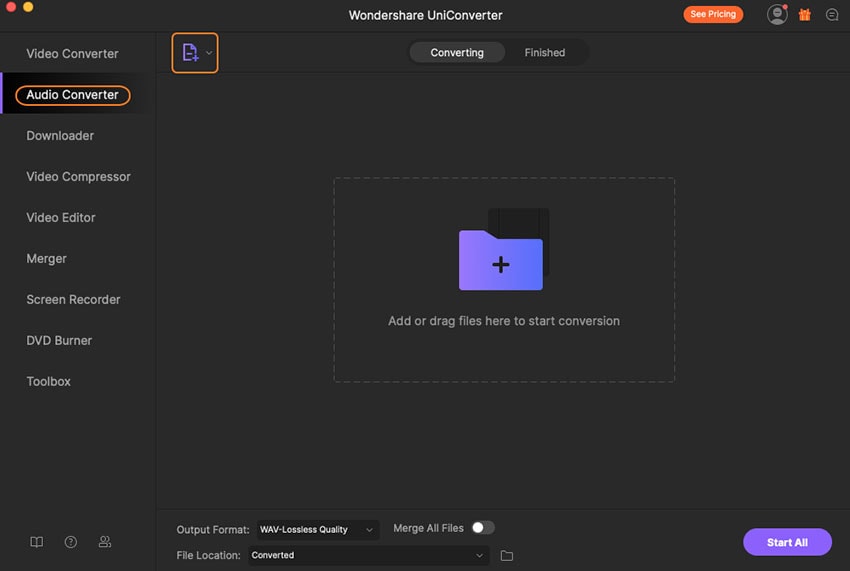
Passo 2 Selecione MP3 como formato de saída
Os arquivos adicionados aparecerão como uma miniatura na interface do programa. Abra o menu suspenso na opção Configuração. Selecione MP3 como formato de saída na guia Áudio. Você também precisa selecionar a qualidade desejada do arquivo de saída.
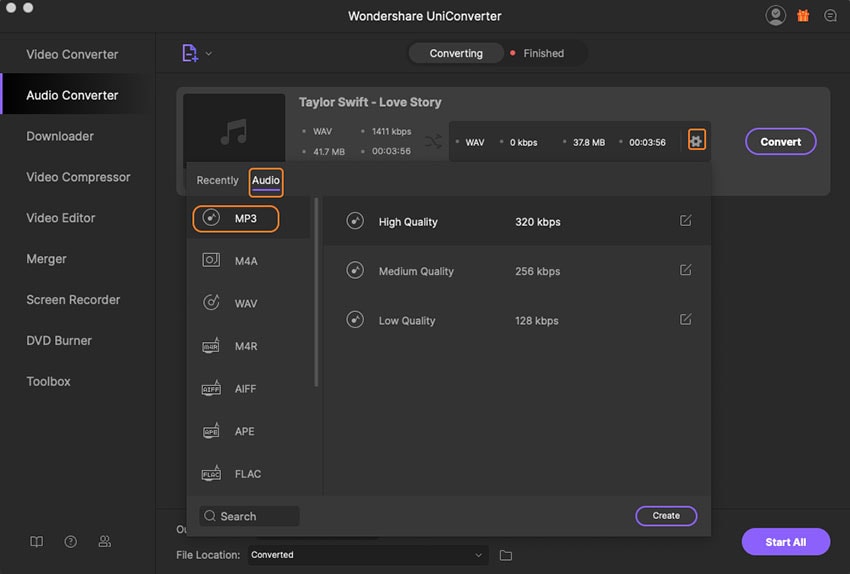
Passo 3 Converter WAV para MP3 Mac
Especifique o local no Mac onde o arquivo convertido precisa ser salvo em Local do arquivo na parte inferior. Por fim, clique em Converter para iniciar a conversão de WAV em MP3.
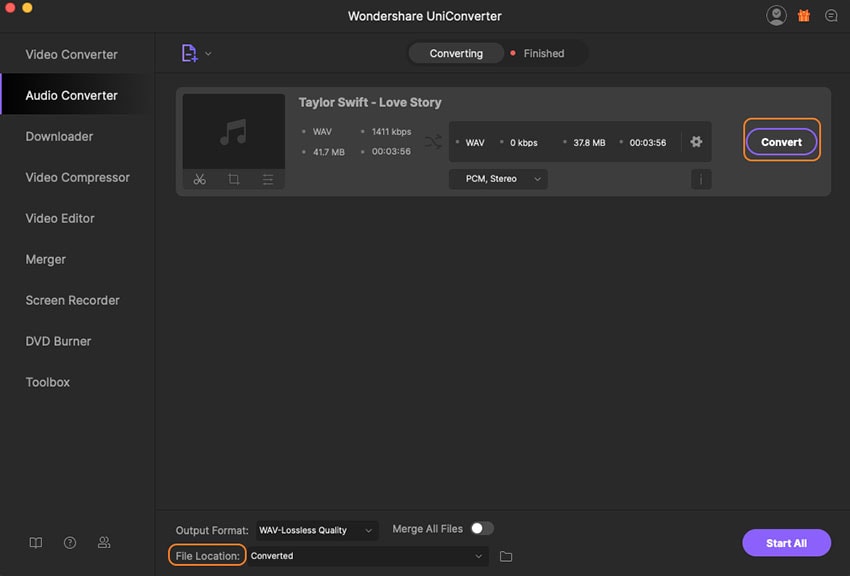
Parte 2. Como converter gratuitamente WAV em MP3 no Mac usando o iTunes
O iTunes é a ferramenta de gerenciamento de mídia padrão para dispositivos iOS e, além disso, facilita uma série de outras tarefas, incluindo a conversão de arquivos. Usando o iTunes, os arquivos de áudio WAV da biblioteca podem ser convertidos para MP3 e outros formatos. Esse é um processo direto que é simples e não requer baixar ou instalar de nenhum software de terceiros.
Etapas para converter WAV em MP3 usando o iTunes
Passo 1: Abra o iTunes e selecione iTunes> Preferências> Geral.
Passo 2: Na guia Geral, selecione Importar configurações.

Uma nova janela de Configurações de importação será aberta. Na guia Importar usando:, selecione Codificador de MP3 no menu pop-up.

Passo 3: Em seguida, vá para a biblioteca do iTunes e adicione os arquivos WAV desejados à biblioteca. Clique nos arquivos WAV que deseja converter para MP3. Em seguida, escolha Arquivos> Criar nova versão> Criar versão MP3.

O processo de conversão de WAV para MP3 será iniciado.
Parte 3. Conversor WAV para MP3 on-line para conversão gratuita de WAV para MP3
Os conversores on-line também são a escolha certa se você está procurando uma conversão rápida e simples. Um programa on-line popularmente usado que facilita WAV para MP3 e outras conversões de arquivo é o Online UniConverter (originalmente Media.io). Usando esse programa simples em seu navegador Mac, você pode converter WAV em MP3 em boa qualidade. A ferramenta suporta uma variedade de formatos de vídeo e áudio para conversão. O Online UniConverter (originalmente Media.io) permite adicionar dois arquivos por vez para o processo de conversão. A velocidade de trabalho e conversão do programa depende da disponibilidade e força da conexão de rede. O Online UniConverter (originalmente Media.io) é uma ferramenta gratuita e também pode ser usada em computadores com Windows.
Etapas para converter WAV em MP3 usando o Online UniConverter (originalmente Media.io)
- Etapa 1: Abra https://www.media.io/br/ no seu navegador Mac. Clique em + Adicionar seus arquivos para carregar os arquivos WAV presentes em seu Mac.
![]()
- Etapa 2: Na guia Converter para:, selecione MP3 na guia Áudio como formato de saída.
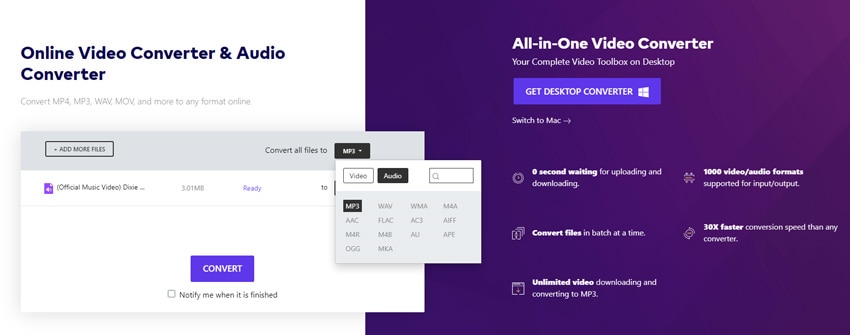
- Etapa 3: Clique em Converter e o programa começará a carregar os arquivos WAV para conversão.
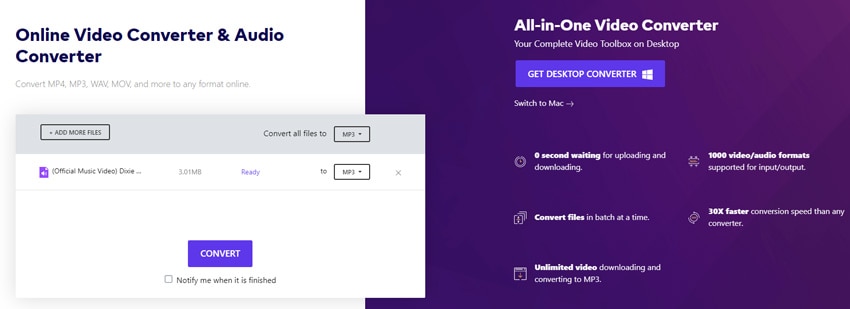
Os arquivos convertidos podem ser baixados da própria interface do programa.


